Escenario
- Actualizar un equipo en un entorno cerrado (sin acceso a Internet)
- Actualizar equipos que no poseen acceso a Internet pero pueden recibir actualizaciones desde un equipo dentro de la red
Solución
Prerrequisitos:
- Descargar la herramienta ESET Mirror desde el sitio web de ESET.
- Crear y descargar un archivo de licencia sin conexión utilizando ESET Business Account.
I. Configurar el equipo conectado a Internet como un mirror de actualización
1. Cree carpetas para la operación del la herramienta Mirror:
- Una carpeta para el archivo de licencia fuera de línea, por ejemplo:
C:\mirror - Una carpeta para archivos intermediarios, por ejemplo:
C:\mirror\temp - Una carpeta para los archivos descargados, por ejemplo:
C:\mirror\out
2. Copie la herramienta Mirror en la carpeta deseada.
3. Copie un archivo de licencia fuera de línea (por ejemplo offline.lf) a la carpeta deseada (por ejemplo C:\mirror)
4. Abra el Símbolo del sistema, diríjase a la carpeta de la herramienta Mirror y ejecute en el comando con la siguiente sintaxis:
MirrorTool.exe --mirrorType regular --intermediateUpdateDirectory
c:\mirror\temp --offlineLicenseFilename c:\mirror\offline.lf
--outputDirectory C:\mirror\out
La descarga de las actualizaciones móviles podrían tomar más tiempo dependiendo de la conexión a Internet y el tamaño de los archivos descargados.
5. Active el Mirror de actualización y el servidor HTTP: abra el producto ESET y presione la tecla F5 para acceder a la Configuración avanzada.
-
- haga clic en Actualización y expanda Perfiles → Mirror de actualización.
- haga clic sobre el control próximo a Creatr mirror de actualización.
- defina la ruta de la Carpeta de almacenamiento (en este ejemplo,
C:\mirror\out). - asegúrese de activar la opción Habilitar servidor HTTP. Optionalmente, puede configurar otros parámetros para el servidor HTTP (usuario, contraseña, puertp).
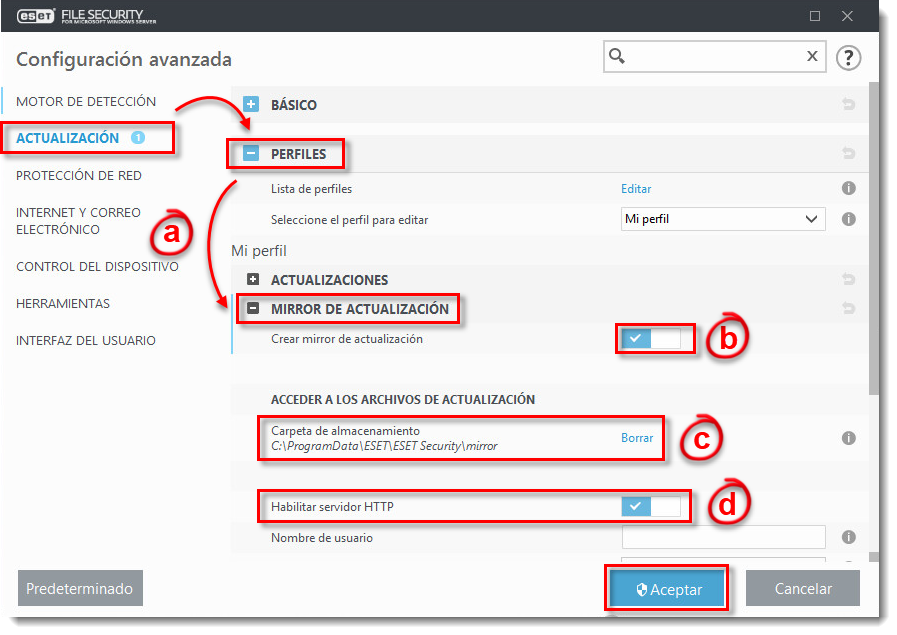
Figura 1-1
II. Crear una Política para equipos fuera de línea administrados por ESMC para descargar las actualizaciones de módulo del producto ESET desde el mirror
1. Abra la Consola web de ESET Security Management (ESMC Web Console).
2. Haga clic en Políticas → Nueva política.
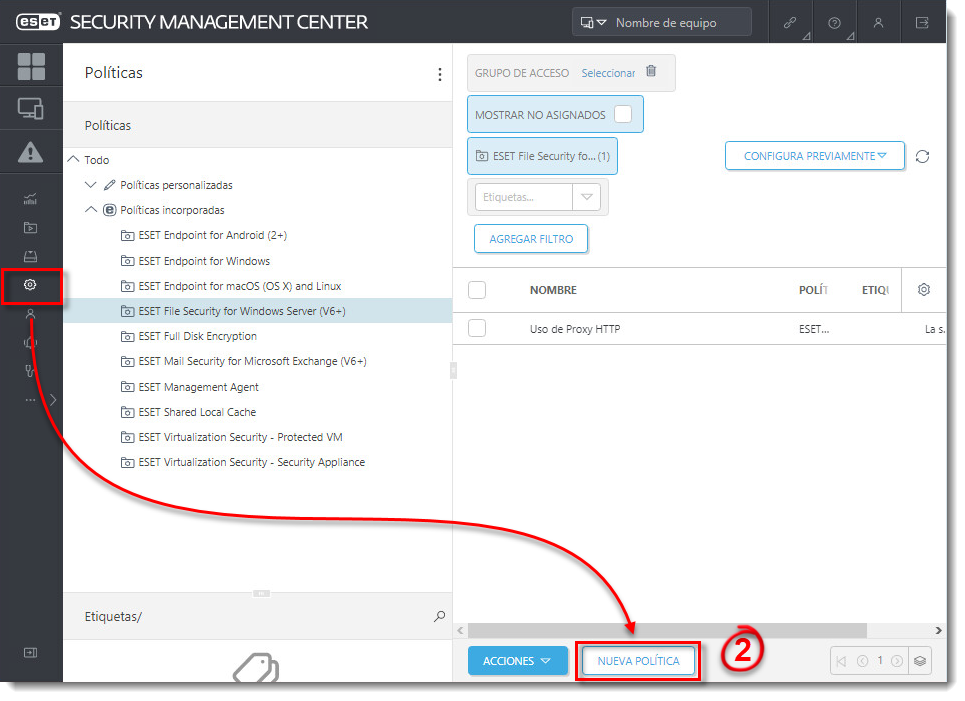
Figura 2-1
3. Ingrese un Nombre para la política.
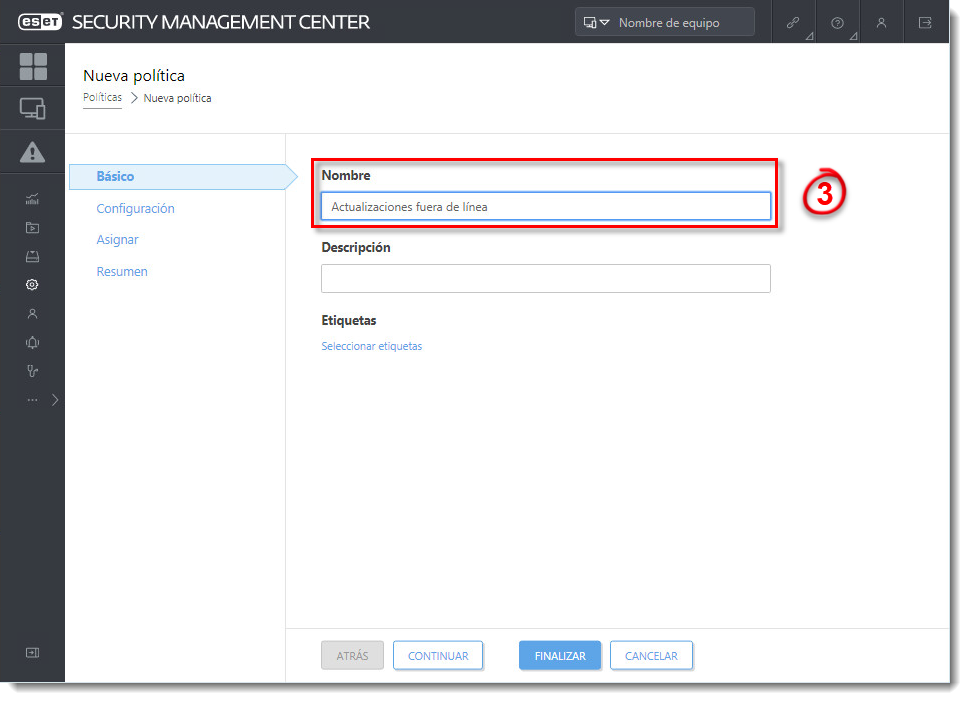
Figura 2-2
4. Haga clic en Configuración y seleccione el producto de seguridad ESET. En este ejemplo, se seleccionó ESET File Security for Windows Server.
¿Administra servidores y equipos?
Si administra servidores ESMC y equipos en la red fuera de línea, necesita crear una política separada para cada tipo de producto de seguridad ESET.
5. Haga clic en Actualización y expanda Perfiles → Actualizaciones.
6. Haga clic junto a la barra de control junto a Elegir automáticamente dentro de Actualizaciones de módulo.
7. En Servidor personalizado, ingrese la dirección IP de un servidor mirror creado en la Sección I. Use el siguiente formato para la dirección para la dirección IP (el siguiente es un ejemplo):
http://10.20.30.50:2221
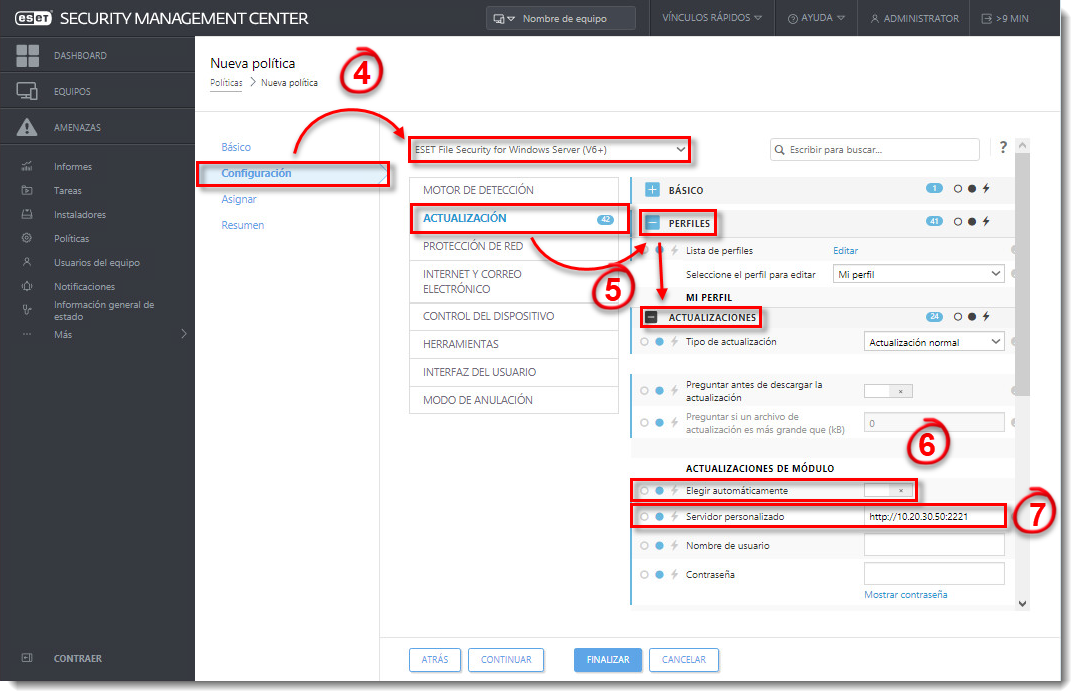
Figura 2-3
8. Haga clic en Asignar → Asignar.
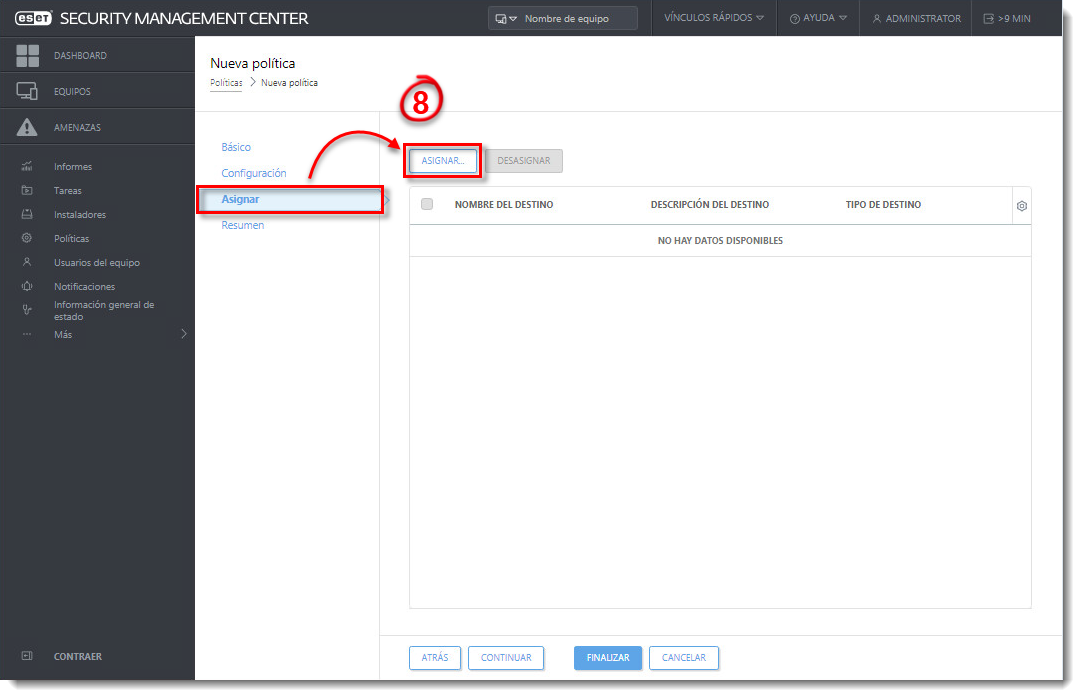
Figura 2-4
9. Seleccione los equipos en los cuales desea asignar la política y haga clic en Aceptar.

Figura 2-5
10. Haga clic Finalizar para aplicar la política a los equipos seleccionados. Tan pronto como los equipos reciban la política, los productos ESET instalados actualizarán sus módulos de programa fuera de línea desde el servidor mirror que creó en la Sección I.